Доброго времени суток, сегодня я расскажу как разместить свое веб-приложение, написанное на платформе ASP.Net MVC, на бесплатном веб-хостинге с помощью somee.com .
Приступим. Нам для начала надо зарегистрировать аккаунт. Для этого пролистайте страницу вниз и выберите ссылку Login.
После этого вам откроется страница авторизации, но нам надо выбрать Register New Account.
Заполните форму регистрации.
Затем, вам придет код подтверждения на вашу электронную почту. Откроется страница заказа веб-домена. Если там ничего не будет находится, вам надо будет зайти в магазин и выбрать бесплатный пакет. После, надо подтвердить оформление заказа.
Когда вы сделаете подтверждение, вам откроется страница с регистрацией вашего веб-сайта, выберите подходящие вам настройки и нажмите Create website.
Вам надо кликнуть в панели инструментов во вкладке Websites на свой веб-сайт, откроется окно вашего веб-сайта.
По ссылке которая находится в Site name(s) блоке, доступен ваш веб-сайт. При создании веб-сайта говорится, что веб-сайт запустится в течении 24 часов, но как правило это происходит сразу или в течении нескольких часов.
Как ЗАГРУЗИТЬ ИГРУ в PLAY MARKET? | Unity, Google Play, Gamedev, Tutorial
Возможно несколько видов публикации. Мы рассмотрим два, довольно простых, способа — через ftp сервер и через загрузку приложения через архив. Подготовка веб-сайта готова, теперь мы можем перейти в среду разработки Visual Studio.
По проекту надо кликнуть правой кнопкой мыши и выбрать Publish(Опубликовать).
Откроется окно, где надо выбрать Publish и нажать Start.
В открытом окне выберите IIS, FTP, etc и нажмите Publish
Рассмотрим сначала первый способ публикации через FTP.
В поле Server: необходимо ввести ссылку на ваш FTP сервер. Например ftp://myWebSite.somee.com. В Site path ссылку на ваш веб-сайт, например: http://myWebSite.somee.com.
В полях User name, Password надо ввести логин и пароль, соответственно, который вы указывали при регистрации вашего аккаунта на somee.com. Далее нажимайте Save. Должно начаться подключение к серверу FTP, после подключения у вас запросит ввести пароль еще раз. Далее начнется публикация проекта. Это может занять некоторое время, в зависимости от вашего интернета.
После завершения публикации ваш сайт будет доступен по той же ссылке. Вы можете управлять файлами, которые вы загрузили во вкладке File Manager.
Если ваше веб-приложение использует базу данных, то следует создать базу данных, во вкладке DataBases. Рассмотрим этот процесс.
Также как и при регистрации веб-сайта надо зарегистрировать базу данных и выбрать подходящие вам параметры. У вас создастся база данных. Вы можете попробовать прикрепить уже готовую базу данных, но у меня этого не получалось из-за постоянных ошибок, поэтому рассмотрим вариант написания базы данных с помощью запросов SQL.
Эта процедура не такая уж и сложная и вы можете воспользоваться хитростью и скопировать запросы создания таблиц из Server Explorer в Visual Studio. Для этого откройте сам Server Explorer и создайте или выберите подключение к базе данных, которая вам нужна. Далее откройте вкладку таблиц и выберите какую хотите, кликнув два раза по ней. Ниже во вкладке T-SQL будет находится запрос на создание таблицы, скопируйте его.
Как загрузить свое приложение в App Store?
Во вкладке DataBases на somee.com выберите New SQL Query и вставьте туда скопированный запрос из VS, нажмите Run single query.
Проделайте эту операцию необходимое количество раз. Ваша база данных готова, но ее еще надо подключить к проекту. Перейдите в File Manager и найдите файл Web.config и нажмите Edit Text.
В открывшемся XML файле найдите секцию ConnectionStrings и поменяйте значения атрибута connectionString на строку подключения базы данных, созданной на сервере. Ее можно найти в разделе DataBases.
После замены строки подключения, ваш сайт полноценно начнет работать.
Второй способ. Публикация с помощью File System. Сами действия те же самые что и с публикацией через FTP. Только надо выбрать способ File System. Выбираем папку на локальной машине, в которую произойдет публикация вашего проекта. Затем необходимо эти файлы добавить в архив .zip, так как архив .rar невозможно разархивировать в File Manager.
После того как у вас получился архив его необходимо загрузить и разархивировать. Для этого также заходим в файловый менеджер и кликнем на кнопку Upload. Выберите файл на локальной машине и нажмите Upload and Unzip archives.
Теперь вы знаете как загружать веб-приложения на веб-хостинг. Если статья была вам полезна, ставьте лайк, подписывайтесь на канал, дальше будет много всего интересного и познавательного.
Источник: dzen.ru
Как опубликовать приложение в RuStore и подключить монетизацию: пошаговый гайд
Привет! На связи Александр Руснак, руководитель направления разработчиков, технологий и сервисов RuStore. В мае 2022 года мы с командой и партнёрами запустили российский магазин приложений для Android.
В январе 2023 года аудитория RuStore составила 10 миллионов человек. На витрину магазина уже загружено 5 тысяч приложений от 3,6 тысячи разработчиков.
Для тех, кто ещё не знаком с RuStore, мы сделали подробный гайд по регистрации и загрузке приложений.
Шаг 1. Регистрация в консоли разработчика RuStore
1. Нажмите «Зарегистрировать аккаунт» и выберите тип пользователя — юридическое или физическое лицо.
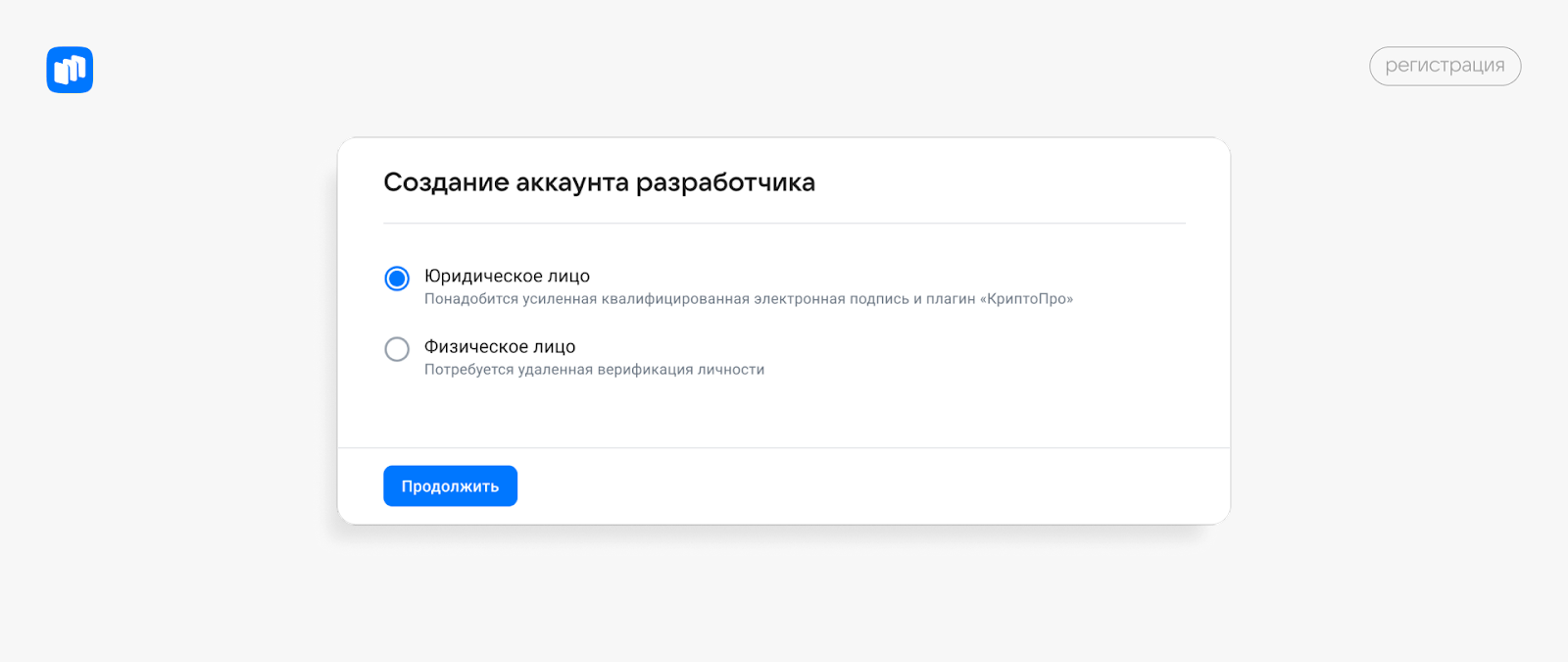
2. Войдите в RuStore Консоль с помощью VK ID — это единый аккаунт для всех проектов экосистемы VK.
При регистрации разработчика как физического лица VK ID создаётся на основе аккаунта, с которого произошла авторизация. Поэтому лучше создать отдельный профиль, если вы не хотите смешивать VK ID для личной жизни и разработки.
Для авторизации и создания VK ID можно использовать номер телефона, войти по QR‑коду или авторизоваться через Yandex ID или ЕСИА («Госуслуги»).
❗К корпоративному профилю нужно привязать рабочий номер. Не стоит подписывать такой профиль названием компании — выберите имя сотрудника, который будет ответственен за аккаунт, и укажите его имя и фамилию. Корпоративный профиль ≠ профиль сообщества — у сообществ нет VK ID.

Для юридических лиц:
1. Вам откроется форма с основной информацией о компании и контактном лице. Заполните все поля и перейдите к подписанию формы.
Вы можете зарегистрировать аккаунт на другого сотрудника, VK ID которого нужно указать в разделе «Контактное лицо». Попасть в RuStore Консоль можно будет только с указанного в форме VK ID.

Чтобы подписать форму, понадобится усиленная квалифицированная электронная подпись (УКЭП), которую можно получить в ФНС. Мы проверяем все электронные подписи через плагин «КриптоПро», поэтому, если он не установлен на вашем ПК, перейдите по ссылке и скачайте по инструкции.
2. Выберите сертификат подписи из списка и нажмите «Подписать». Сертификат должен соответствовать параметрам: начинаться раньше текущей даты и заканчиваться позже.
3. Почти готово! В течение суток на указанную при регистрации почту придет письмо о статусе регистрации, и у вас появится доступ в RuStore Консоль.
Для физических лиц:
1. Нажмите «Верифицировать личность». Понадобится загрузить фото паспорта и сделать селфи.
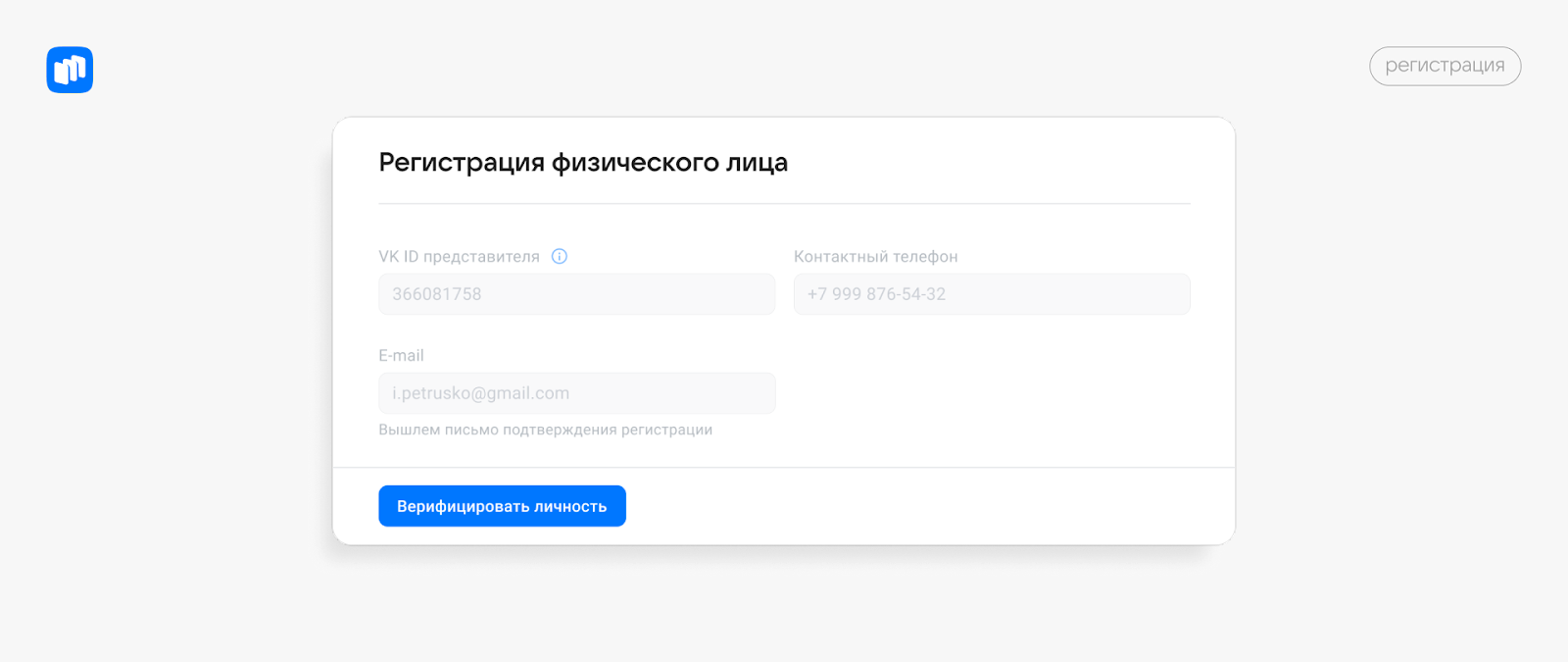
Если на ПК нет камеры, вы можете продолжить верификацию на мобильном устройстве. Нажмите «Продолжить на телефоне» и следуйте инструкциям.
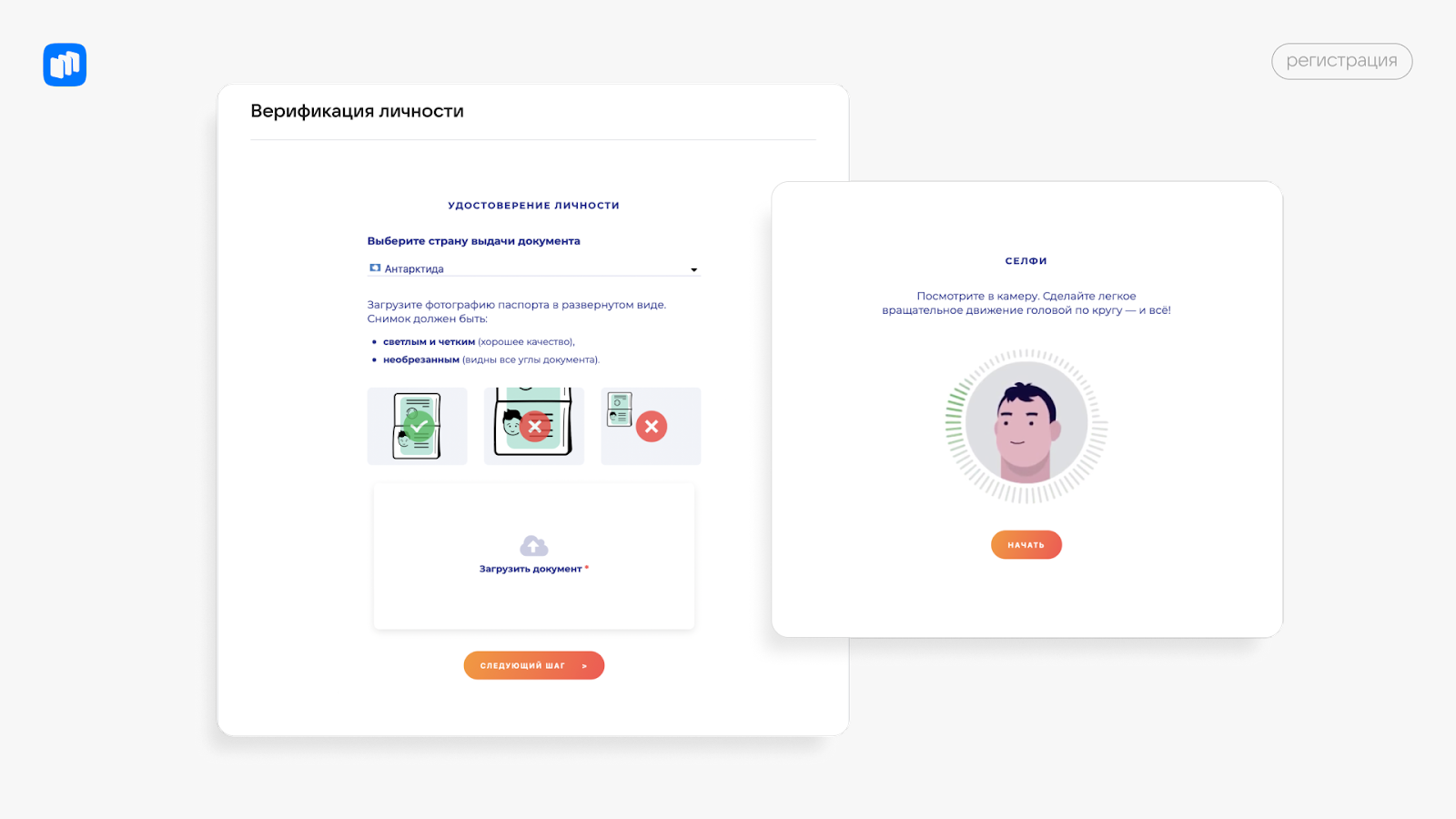
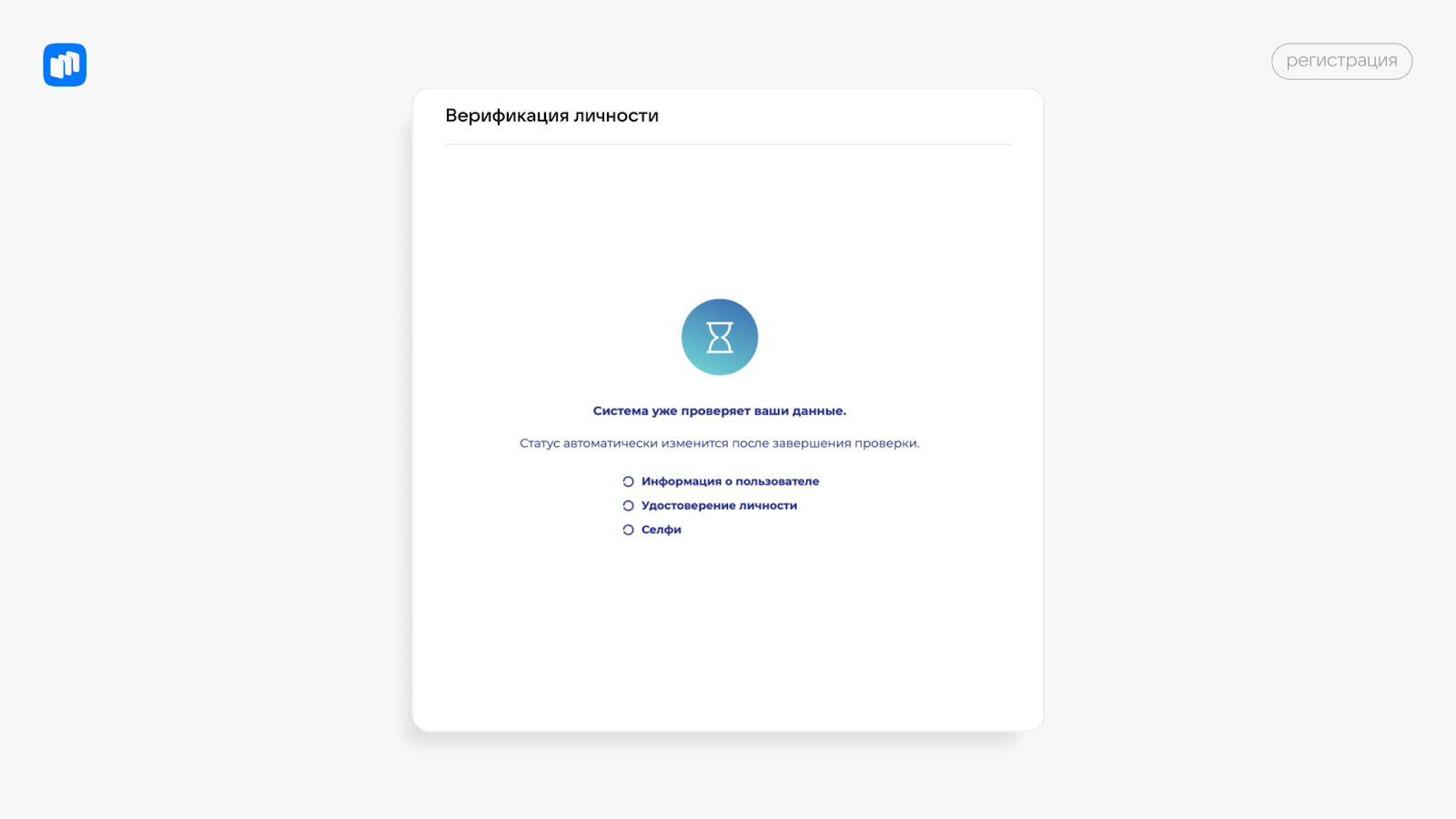
Ура! Первый и самый сложный шаг пройден. Дальше — публикация приложений.
Шаг 2. Публикация
Публикация приложений в RuStore бесплатна. Перед следующими шагами рекомендуем подробно прочитать информацию о требованиях и возрастных ограничениях.
Как опубликовать приложение в RuStore?
1. Перейдите на вкладку «Приложения», нажмите «Добавить приложение» и введите название. Выберите тип — бесплатное или платное, нажмите «Добавить» и загрузите версию.
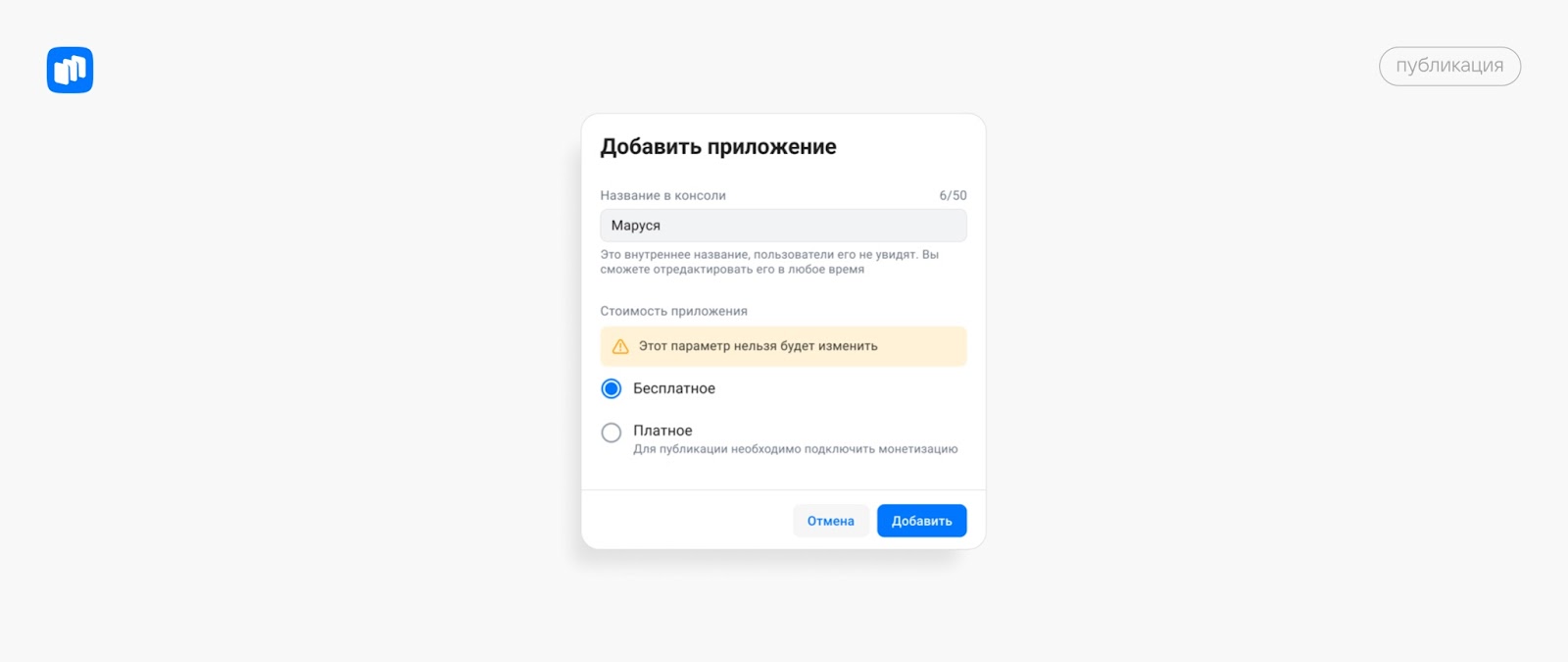

2. Заполните информацию о приложении:
- Название — уникальное и не более 50 символов;
- Категория и возрастное ограничение;
- Краткое описание «под названием» — до 80 символов;
- Подробное описание со всей информацией о приложении — до 4 000 символов.
❗️Помните, что в превью приложения пользователь сможет увидеть только 2 000 символов.

3. Загрузите иконку и до 10 скриншотов приложения и нажмите «Отправить на модерацию». По умолчанию приложение будет автоматически опубликовано после прохождения модерации. Обычно это занимает до 24 часов, но часто происходит заметно быстрее.

Безопасность — один из основных критериев для публикации в RuStore. Каждое приложение проходит обязательную модерацию. Кликбейт и вредоносное ПО не допускаются в магазин.
Есть несколько вариантов публикации приложения: вручную, автоматически в определённый день и время или на часть пользователей.
Как настроить автоматическую или ручную публикацию приложения?
При автоматической публикации приложение будет доступно в RuStore в течение часа после прохождения модерации. Ручная публикация позволяет добавить сервис или игру самостоятельно в любое время — потребуется нажать «опубликовать» после модерации.
1. На вкладке «Приложения» выберите версию приложения в статусе «Ожидает модерации».

2. Нажмите на пикторграму карандаша и выберите «Автоматически после модерации».
Настройка автоматической загрузки доступна при первой публикации версии и при обновлении ранее загруженной версии.
3. Дождитесь уведомления «Готова к публикации» на почте и следите, добавилось ли приложение в RuStore.
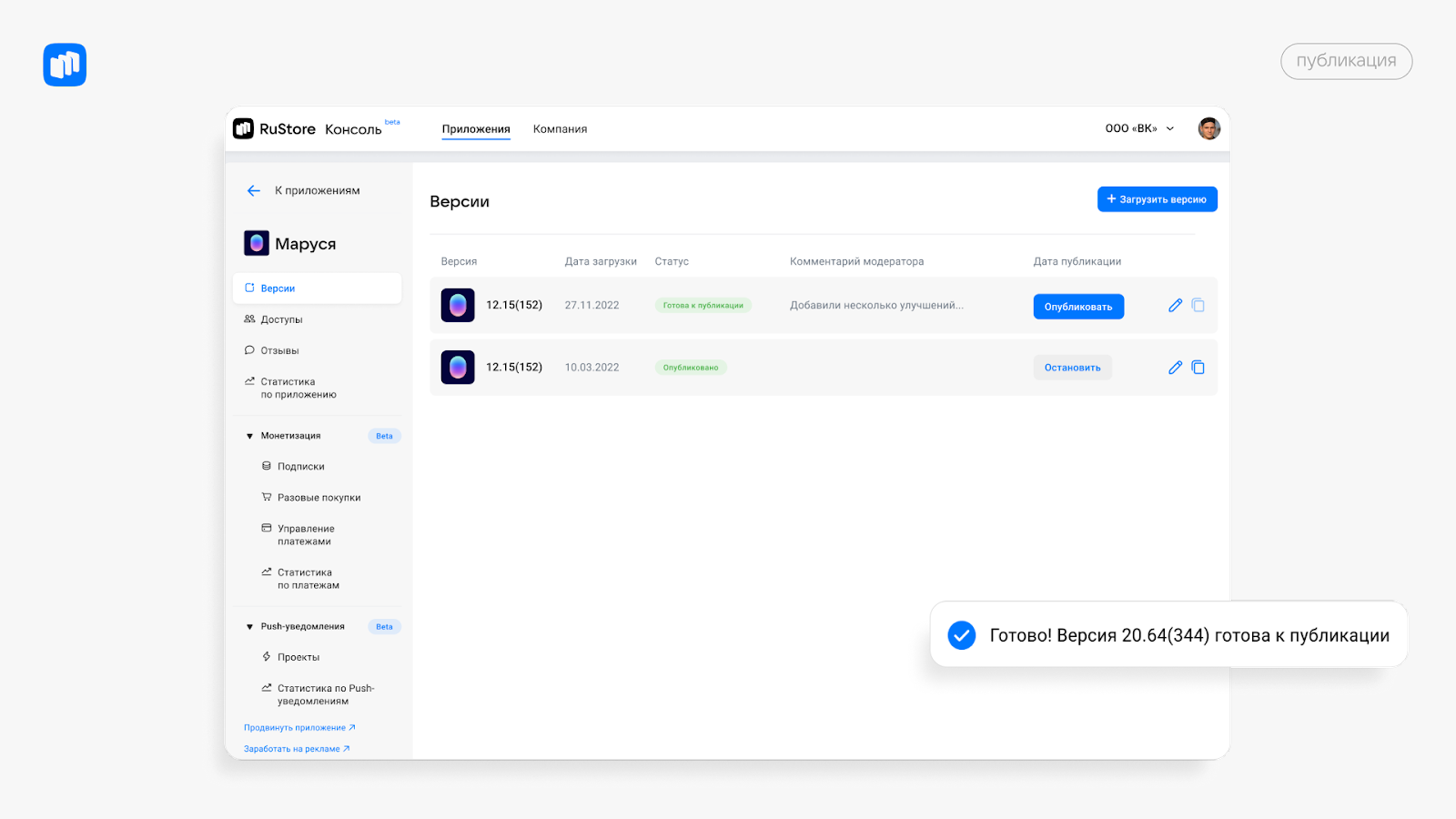
Пока модерация не пройдена, вы можете изменить публикацию с автоматической на ручную. Для этого в разделе «Управление публикацией» выберите «Вручную» и нажмите «Применить».
Как сделать отложенную публикацию на определенную дату и время?
1. Загрузите новую версию приложения, в блоке «Публикация версии» выберите «В выбранную дату и время».
2. Установите дату и время и отправьте на модерацию. Если установленное время публикации наступило раньше модерации, то вы получите письмо на почту с предложением выбрать другой временной промежуток. Изменить дату и время публикации можно в любой момент.

3. Дождитесь уведомления на почту о прохождении модерации — приложение опубликуется опубликуется в RuStore в установленную дату и время.
В RuStore можно опубликовать приложение на определённую часть пользователей. Это позволит протестировать новые функции и получить обратную связь только по определённой версии приложения.
Как опубликовать приложение на часть пользователей?
1. Выберите автоматическую публикацию или публикацию вручную.
❗️Если вы измените автоматическую или ручную публикацию на отложенную, процент пользователей автоматически станет 100%.
2. В блоке «Публикация версии» укажите процент пользователей, которые смогут скачать обновлённую версию: 5%, 10%, 25%, 50%, 75% или 100% — это новые пользователи, а также те, кому уже доступны обновления. Отправьте приложение на модерацию.
3. Процент пользователей можно изменить в любой момент до публикации приложения, но только в большую сторону.

4. Если хотите остановить поэтапную публикацию, нажмите «Управление публикацией» и выберите «Остановить». Обновлённая версия будет деактивирована в витрине, для новых пользователей станет доступна последняя активная версия. Если пользователи установили новую версию до отключения, то они продолжат ей пользоваться.
Шаг 3. Монетизация
Монетизация через продажи платных приложений, покупки внутри приложений и подписки доступна только юридическим лицам. Скоро монетизация станет доступна физическим лицам — следите за обновлениями на нашем официальном сайте.
1. Заполните электронное заявление на монетизацию и подпишите его УКЭП.
2. На вкладке «Приложения» выберите «Подписки» и заполните раздел «Монетизация».
3. Нажмите «Создать заявление и подписать».


4. Выберите сертификат подписи — он должен быть выпущен на вашу компанию.
5. Нажмите «Подписать заявление» и скачайте его в PDF, если вам нужна физическая копия.
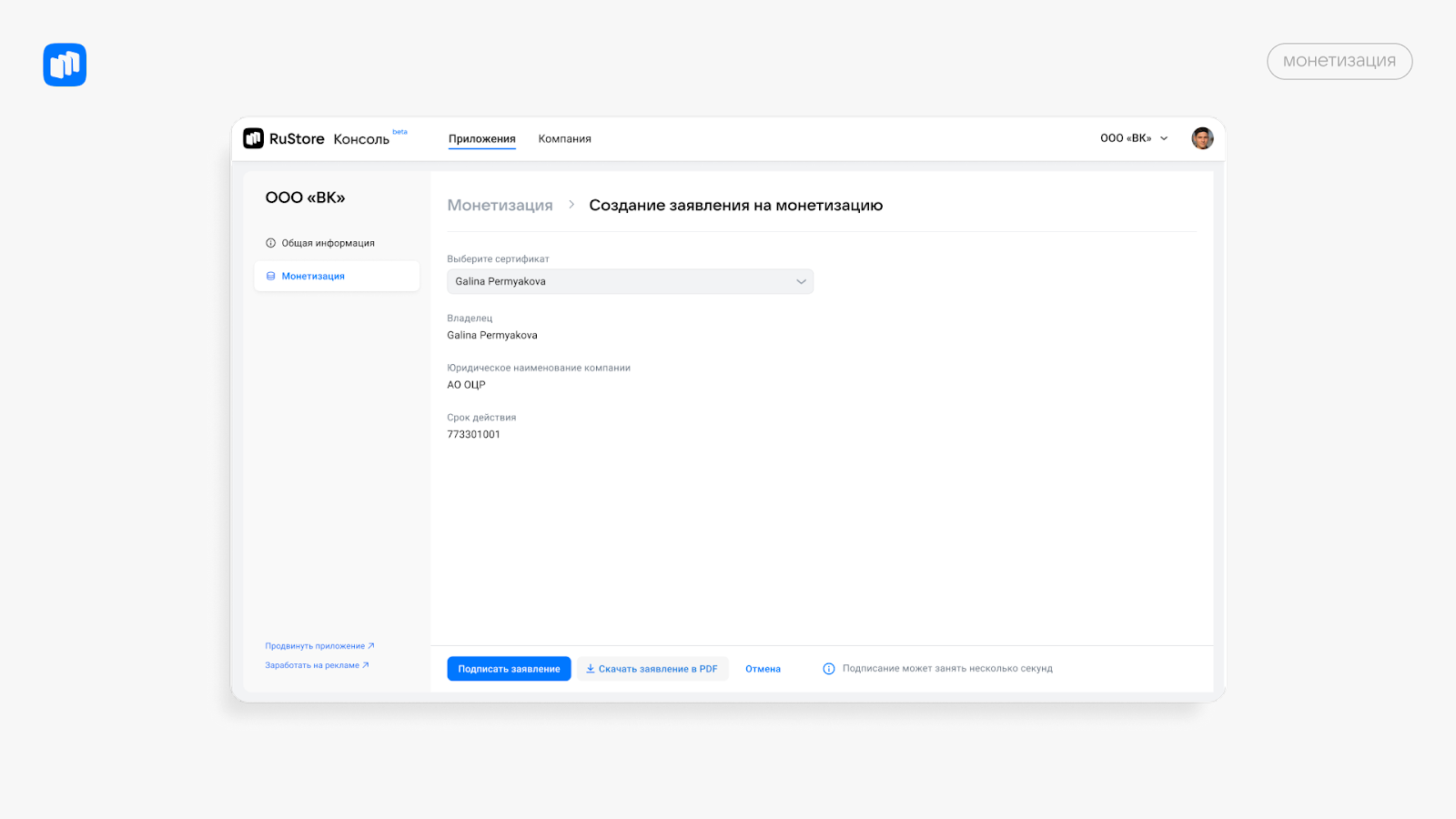


Если вы присоединились к условиям монетизации до 22 декабря 2022 года, необходимо переподписать заявление электронной подписью по инструкции выше.
Как добавить платное приложение?
1. На вкладке «Приложения» нажмите «Добавить приложение» и выберите «Платное».

2. Если хотите указать цену приложения, нажмите «Редактировать», введите новую стоимость в рублях и нажмите «Отправить на модерацию».
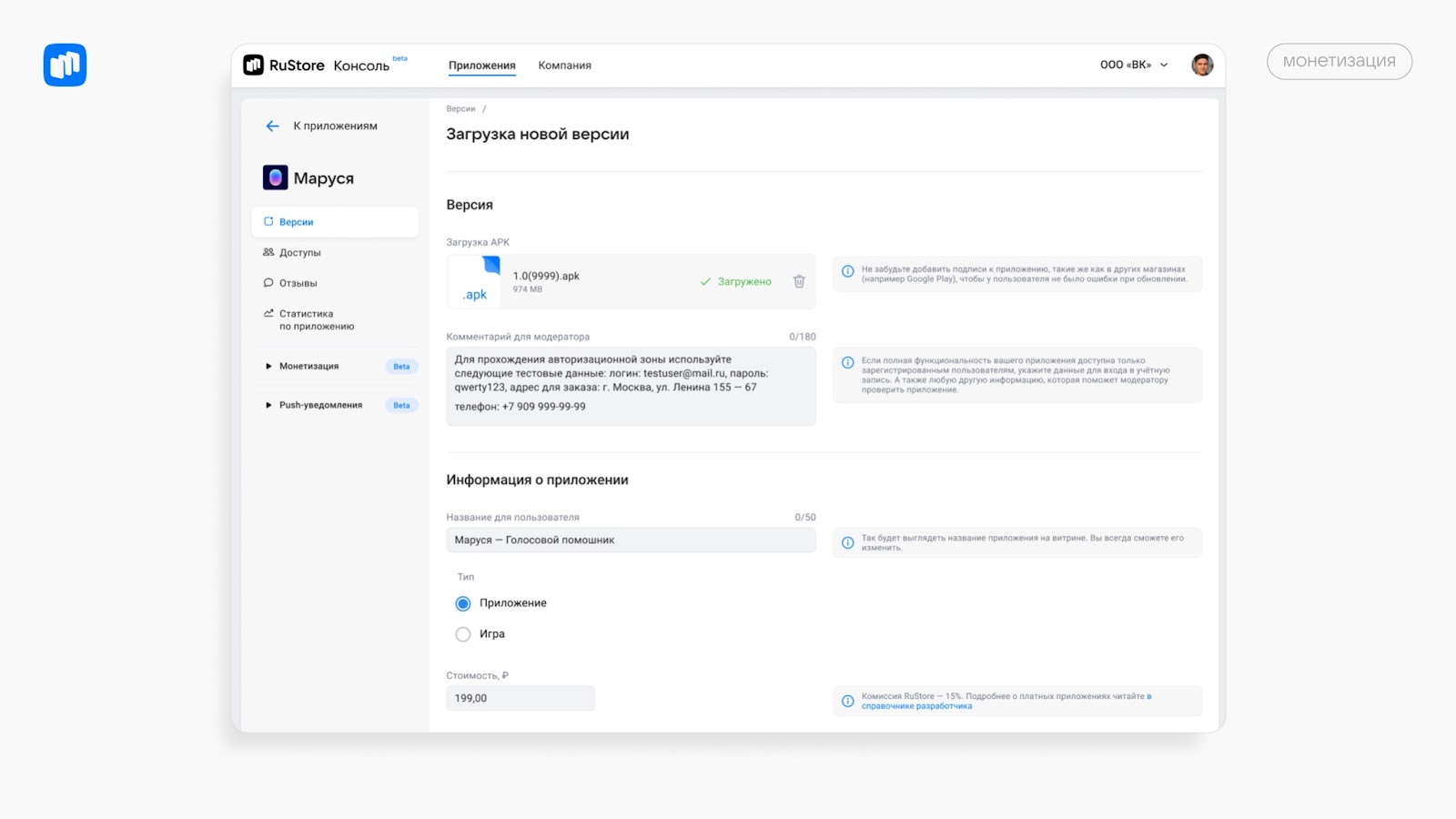
3. После модерации не забудьте нажать «Опубликовать».
Если приложение уже было загружено бесплатно, для загрузки платной версии понадобится повторно опубликовать его уже с другим названием. Помните, что комиссия в платных приложениях — 15%.
Как создать платный товар внутри приложения?
1. В разделе «Монетизация» выберите «Разовые покупки» и нажмите «Новый товар»;
2. Заполните информацию о товаре, нажмите «Создать» и «Опубликовать».

Вы можете управлять товарам в RuStore Консоль: удалять или изменять их.
Как создать подписку на приложение?
1. В разделе «Монетизация» выберите «Подписки» и нажмите «Новая подписка»;
2. Укажите информацию о подписке и дополнительные настройки;
3. Нажмите «Создать» и «Опубликовать».

Вы можете управлять подписками в RuStore Консоль: отменять или изменять тарифный план.
Вместо заключения
Теперь вы знаете, как зарегистрироваться в RuStore, загружать приложения и подключать монетизацию. В следующих статьях расскажем, какие есть способы продвижения и как их настроить, а также как отслеживать статистику по просмотрам и загрузкам. Актуальные и более подробные гайды всегда доступны на сайте.
- Блог компании VK
- Разработка мобильных приложений
- Монетизация мобильных приложений
Источник: habr.com